Quản Trị Mạng - Nếu bạn không sử dụng chế độ Hibernate trong Windows 7, bạn có thể tiết kiệm được dung lượng ổ đĩa với việc tắt bỏ chế độ này. Sau đây là 1 số phương pháp để quản lý chức năng này trong Windows 7.Lưu ý: cơ chế Hibernate có thể không tồn tại trong hệ thống máy tính với bộ nhớ RAM 4GB hoặc nhiều hơnKích hoạt hoặc tắt bỏ tính năng Hibernate bằng lệnhViệc sử dụng dòng lệnh cmd có thể là cách đơn giản và dễ dàng nhất để quản lý Hibernate trong các phiên bản Windows. Mở ứng dụng cmd dưới quyền Administrator:
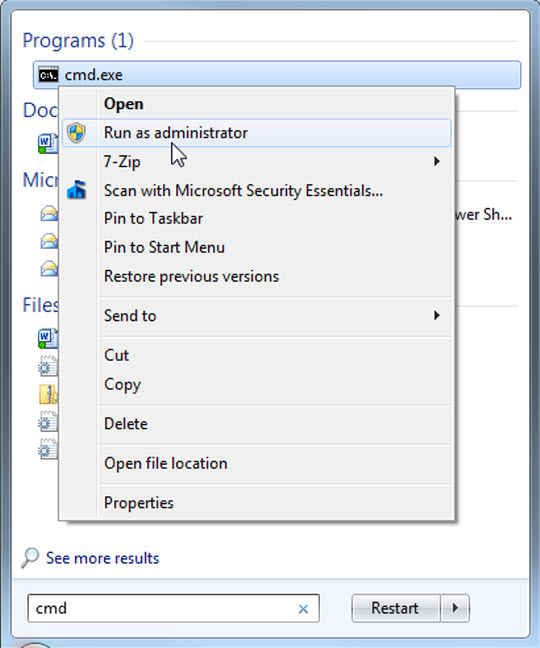 Gõ lệnh sau để kích hoạt chế độ Hibernate:
Gõ lệnh sau để kích hoạt chế độ Hibernate:
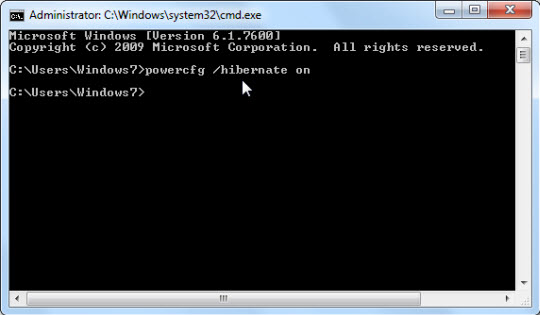 Gõ lệnh sau để tắt bỏ chức năng này:
Gõ lệnh sau để tắt bỏ chức năng này:
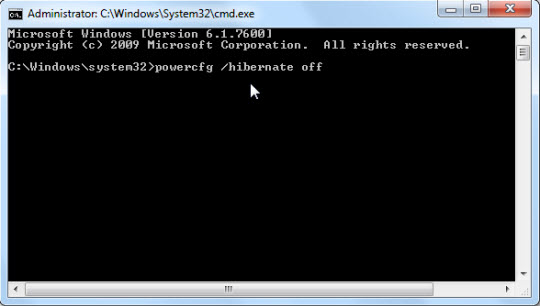 Quản lý Hibernate qua Control PanelNhấn vào biểu tượng Power Options trong Control Panel:
Quản lý Hibernate qua Control PanelNhấn vào biểu tượng Power Options trong Control Panel:
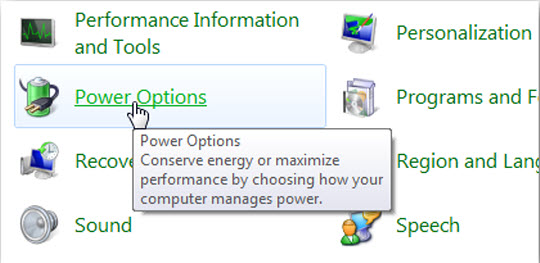 Chọn Change when the computer sleeps ở cửa sổ bên trái:
Chọn Change when the computer sleeps ở cửa sổ bên trái:
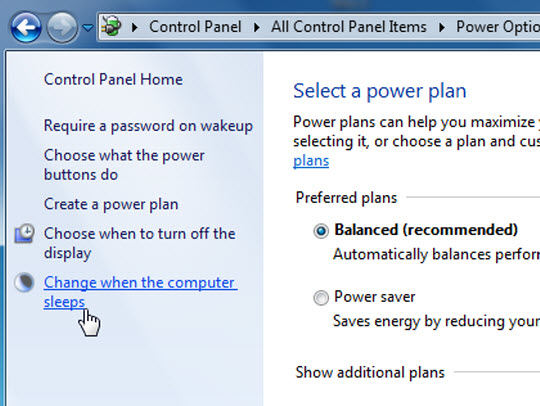 Chọn tiếp mục Change advanced power settings:
Chọn tiếp mục Change advanced power settings:
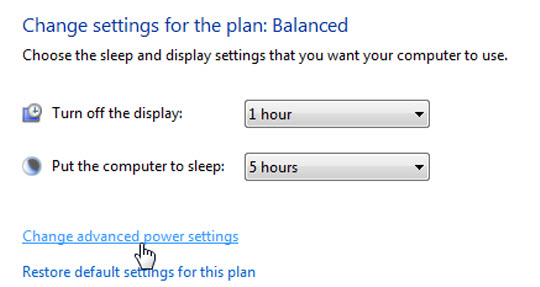 Thay đổi thông số Setting của Hibernate after trong mục Advance Setting về giá trị 0 để tắt bỏ tính năng này, hoặc thiết lập số phút này tùy theo nhu cầu sử dụng. Sau đó nhấn Apply và OK để đóng cửa sổ này lại:
Thay đổi thông số Setting của Hibernate after trong mục Advance Setting về giá trị 0 để tắt bỏ tính năng này, hoặc thiết lập số phút này tùy theo nhu cầu sử dụng. Sau đó nhấn Apply và OK để đóng cửa sổ này lại:
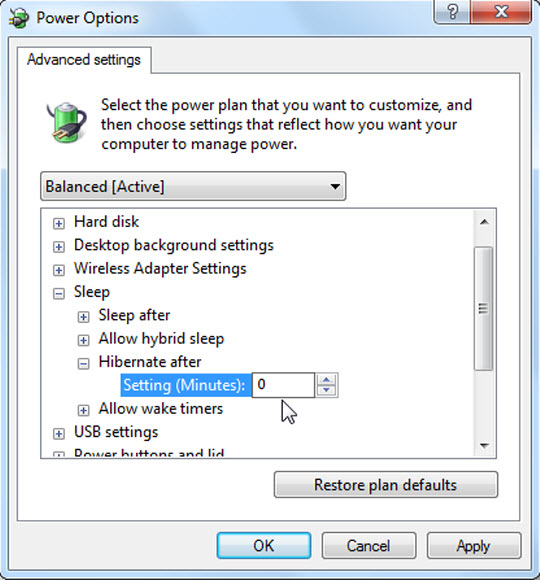 Lựa chọn Hibernate ở đâu?Bạn sẽ xử lý thế nào khi sử dụng dòng lệnh để tắt bỏ hoặc kích hoạt tính năng Hibernate nhưng không có tác dụng? Cách duy nhất là tắt bỏ chức năng Hybrid Sleep trong mục Allow hybrid sleep:
Lựa chọn Hibernate ở đâu?Bạn sẽ xử lý thế nào khi sử dụng dòng lệnh để tắt bỏ hoặc kích hoạt tính năng Hibernate nhưng không có tác dụng? Cách duy nhất là tắt bỏ chức năng Hybrid Sleep trong mục Allow hybrid sleep:
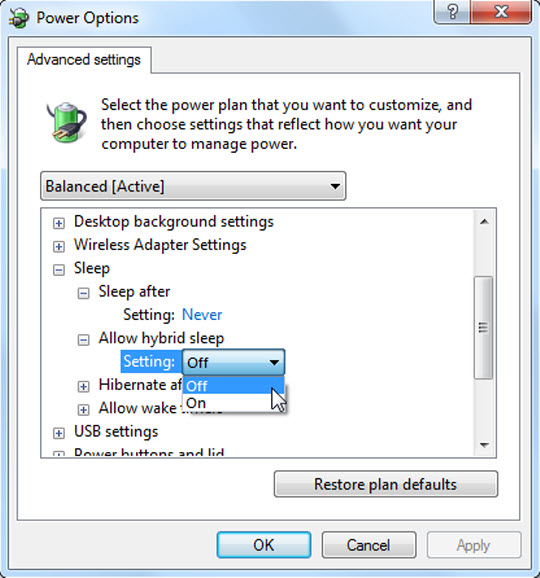 Bây giờ bạn sẽ nhìn thấy lựa chọn Hibernate trong start menu và cũng như trong bảng thông báo khi nhấn tổ hợp phím Ctrl+Alt+Del:
Bây giờ bạn sẽ nhìn thấy lựa chọn Hibernate trong start menu và cũng như trong bảng thông báo khi nhấn tổ hợp phím Ctrl+Alt+Del:
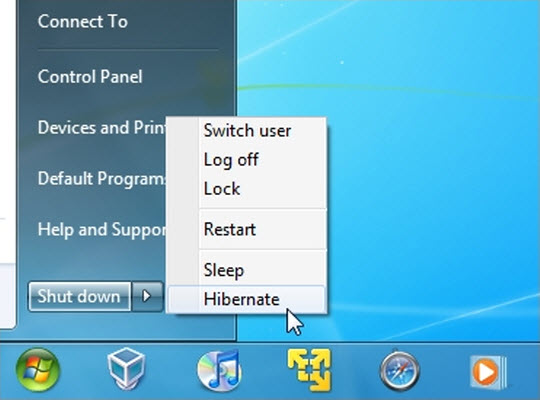 Tắt bỏ tính năng Hibernate bằng regedit
Tắt bỏ tính năng Hibernate bằng regedit
Lưu ý: việc chỉnh sửa trong registry đôi khi khá mạo hiểm nếu bạn thao tác không đúng hoặc nhầm lẫn ở bước nào đó, vì vậy hãy thật cẩn thận!
Mở Registry và theo đường dẫn khóa sau HKEY_LOCAL_MACHINE \ SYSTEM \ CurrentControlSet \ Control \ Power, sau đó chuyển cả 2 giá trị HiberFileSizePercent và HibernateEnabled thành 0. Sau đó, đóng Registry và khởi động lại hệ thống
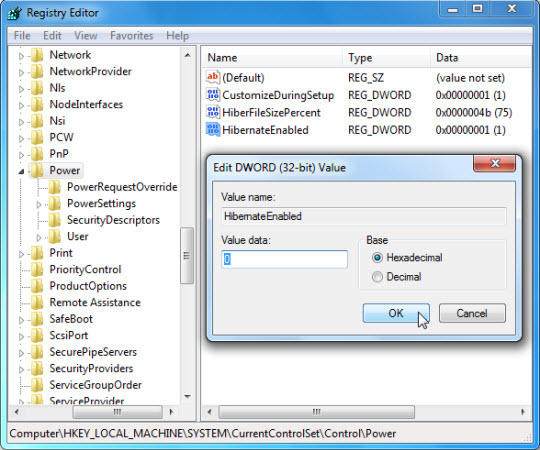
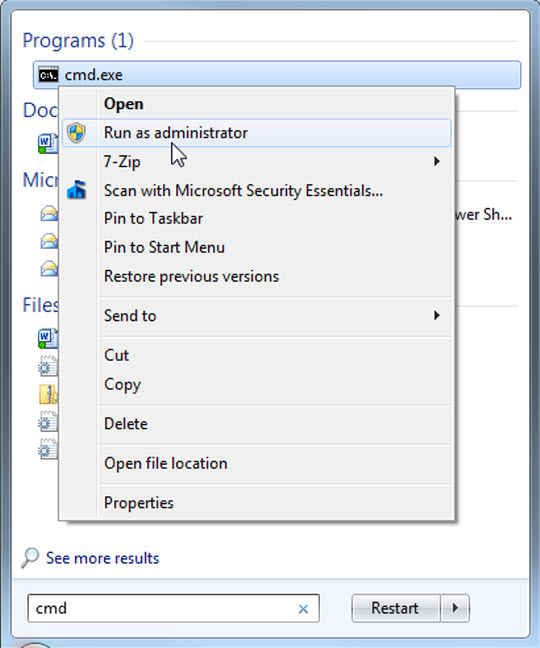
powercfg /hibernate on
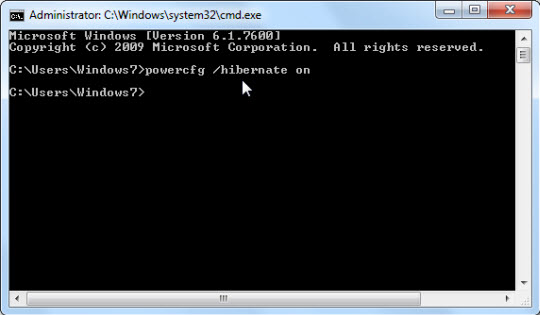
powercfg /hibernate off
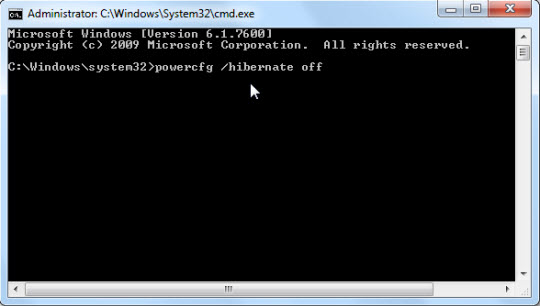
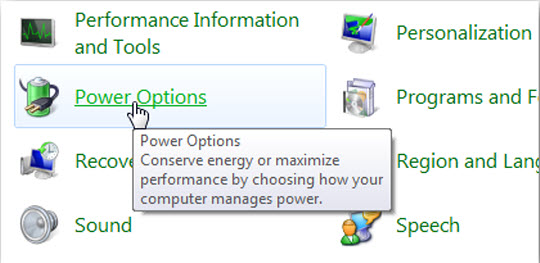
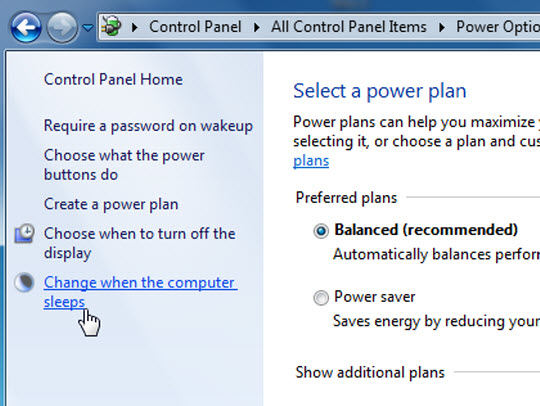
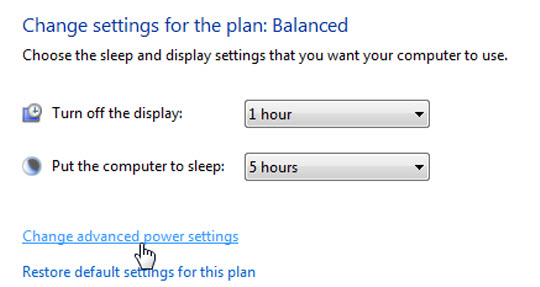
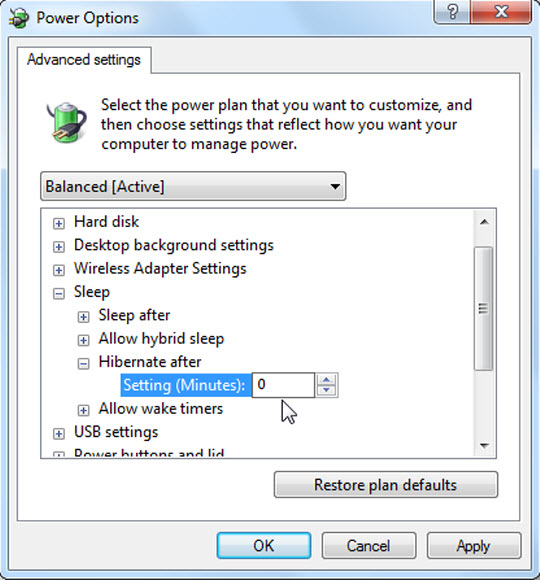
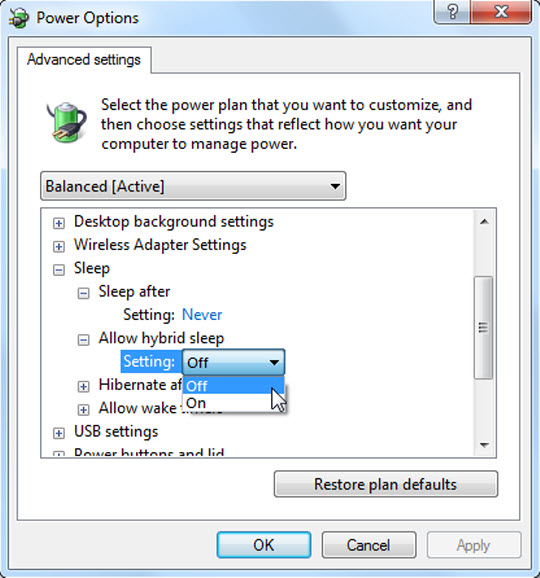
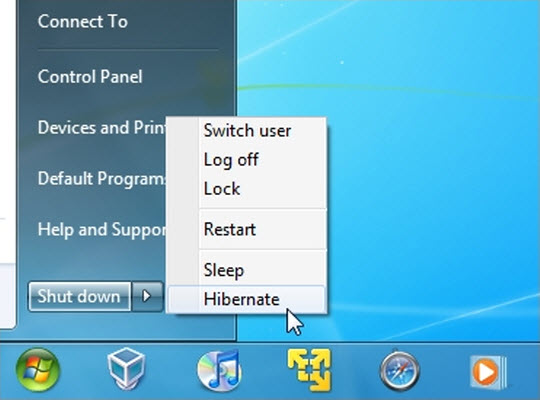
Lưu ý: việc chỉnh sửa trong registry đôi khi khá mạo hiểm nếu bạn thao tác không đúng hoặc nhầm lẫn ở bước nào đó, vì vậy hãy thật cẩn thận!
Mở Registry và theo đường dẫn khóa sau HKEY_LOCAL_MACHINE \ SYSTEM \ CurrentControlSet \ Control \ Power, sau đó chuyển cả 2 giá trị HiberFileSizePercent và HibernateEnabled thành 0. Sau đó, đóng Registry và khởi động lại hệ thống
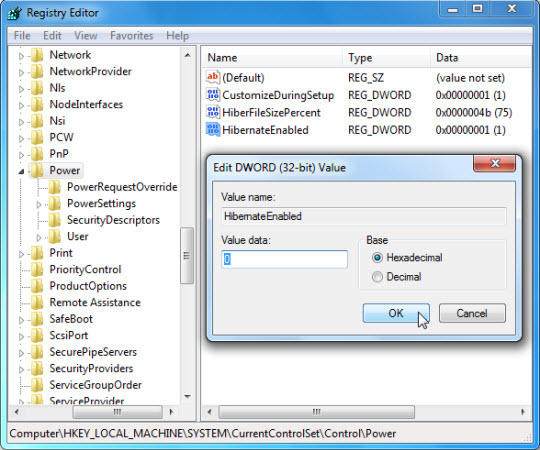
Sửa lần cuối bởi điều hành viên:




